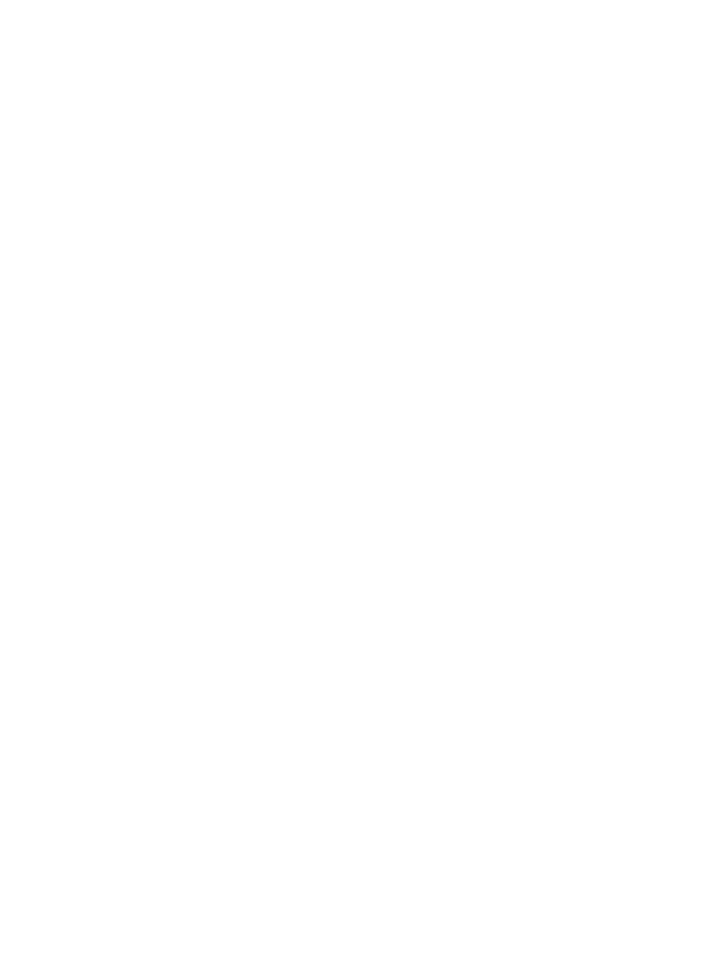
Windows 2000-Server
Zur Einrichtung eines DHCP-Bereichs auf einem Windows NT
2000-Server führen Sie die folgenden Schritte aus:
1
Klicken Sie auf Start, Einstellungen und
Systemsteuerung, um das Windows 2000-Dienstprogramm
des DHCP-Managers auszuführen. Öffnen Sie den Ordner
Verwaltung und führen Sie das DHCP-Programm aus.
2
Suchen Sie im DHCP-Fenster den Windows 2000-Server in
der DHCP-Struktur. Wenn Ihr Server in der Struktur nicht
aufgeführt ist, wählen Sie DHCP aus und klicken dann auf
das Menü Vorgang, um den Server hinzuzufügen.
3
Nach Auswahl des Servers in der DHCP-Struktur klicken Sie
auf das Menü Vorgang und wählen Neuer Bereich aus.
Daraufhin wird der Assistent zum Hinzufügen eines neuen
Bereichs ausgeführt.
4
Klicken Sie im Assistenten zum Hinzufügen eines neuen
Bereichs auf Weiter.
5
Geben Sie einen Namen und eine Beschreibung für diesen
Bereich ein und klicken Sie auf Weiter.
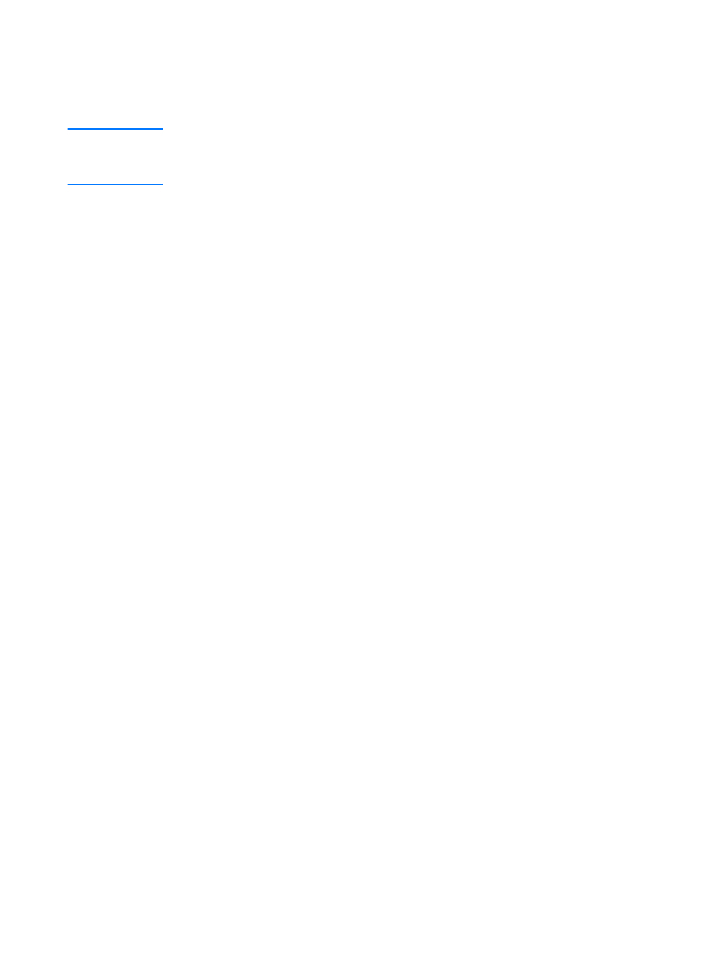
GE
UNIX-Systeme 63
6
Geben Sie den Bereich der IP-Adressen für diesen Bereich
ein und (Anfangs- und End-IP-Adresse). Geben Sie auch die
Teilnetzmaske ein und klicken Sie dann auf Weiter.
Hinweis
Wenn Sie mit Teilnetzen arbeiten, definiert die Teilnetzmaske den
Bereich einer IP-Adresse, der das Teilnetz angibt, sowie den Bereich,
der das Client-Gerät angibt.
7
Geben Sie (sofern dies zutrifft) den Bereich der IP-Adressen
in dem Bereich an, der vom Server ausgeschlossen werden
soll, und klicken Sie auf Weiter.
8
Geben Sie die Lease-Dauer der IP-Adressen für Ihre
DHCP-Clients an und klicken Sie auf Weiter.
Hewlett-Packard empfiehlt, allen Druckern reservierte
IP-Adressen zuzuweisen. Sie können dies nach der
Einrichtung des Bereichs tun.
9
Wenn Sie die DHCP-Optionen für diesen Bereich später
konfigurieren möchten, wählen Sie Nein aus und klicken
dann auf Weiter. Wenn Sie die DHCP-Optionen für diesen
Bereich jetzt konfigurieren möchten, wählen Sie Ja aus und
klicken dann auf Weiter.
a
Sie können auch die IP-Adresse des Routers (oder
Standard-Gateway) für die Clients eingeben. Klicken Sie
anschließend auf Weiter.
b
Sie können auch den Domänennamen und die Domain
Name System (DNS)-Server für die Clients eingeben.
Klicken Sie dann auf Weiter.
c
Außerdem können Sie die Namen und IP-Adressen des
WINS-Servers eingeben. Klicken Sie dann auf Weiter.
d
Wenn Sie die DHCP-Optionen jetzt aktivieren möchten,
wählen Sie Ja aus und klicken dann auf Weiter.
10 Damit haben Sie den DHCP-Bereich auf diesem Server
erfolgreich eingerichtet. Klicken Sie auf Fertigstellen, um
den Assistenten zu schließen
11 Führen Sie die folgenden Schritte aus, um den Drucker mit
einer reservierten IP-Adresse im DHCP-Bereich zu
konfigurieren:
a
Öffnen Sie in der DHCP-Struktur den Ordner für Ihren
Bereich und wählen Sie Reservierungen aus.
b
Klicken Sie auf das Menü Vorgang und wählen Sie
Neue Reservierung aus.
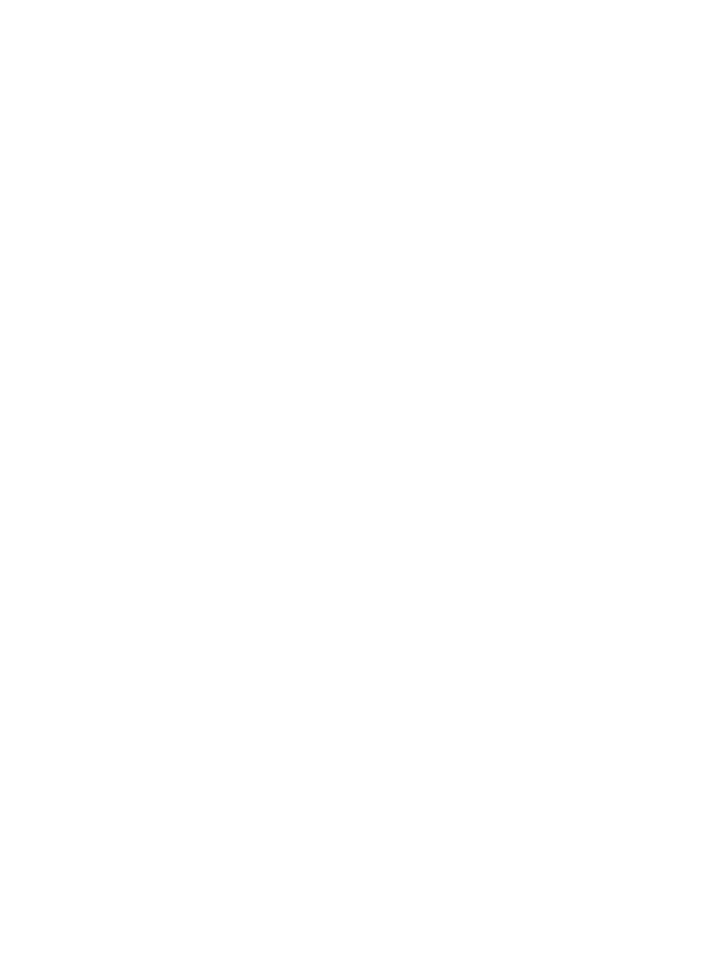
64 Kapitel 3 Grundwissen über den Druckserver
GE
c
Geben Sie die entsprechenden Informationen und die
reservierte IP-Adresse für den Drucker in jedes Feld ein.
Hinweis
Die MAC-Adresse für Ihren am HP JetDirect-
angeschlossenen Drucker wird auf der HP JetDirect-
Konfigurationsseite angegeben.
d
Wählen Sie unter Unterstützte Typen Nur DHCP aus
und klicken Sie auf Hinzufügen.
Hinweis
Die Auswahl von Beide oder Nur BOOTP führt aufgrund
der Sequenz, in der HP JetDirect-Druckserver die
Konfigurationsprotokollanforderungen initiieren, zu einer
BOOTP-Konfiguration.
e
Geben Sie einen anderen reservierten Client an oder
klicken Sie auf Schließen. Die reservierten Clients
werden im Ordner „Reservierungen“ für diesen Bereich
angezeigt.
12 Schließen Sie den DHCP-Manager.
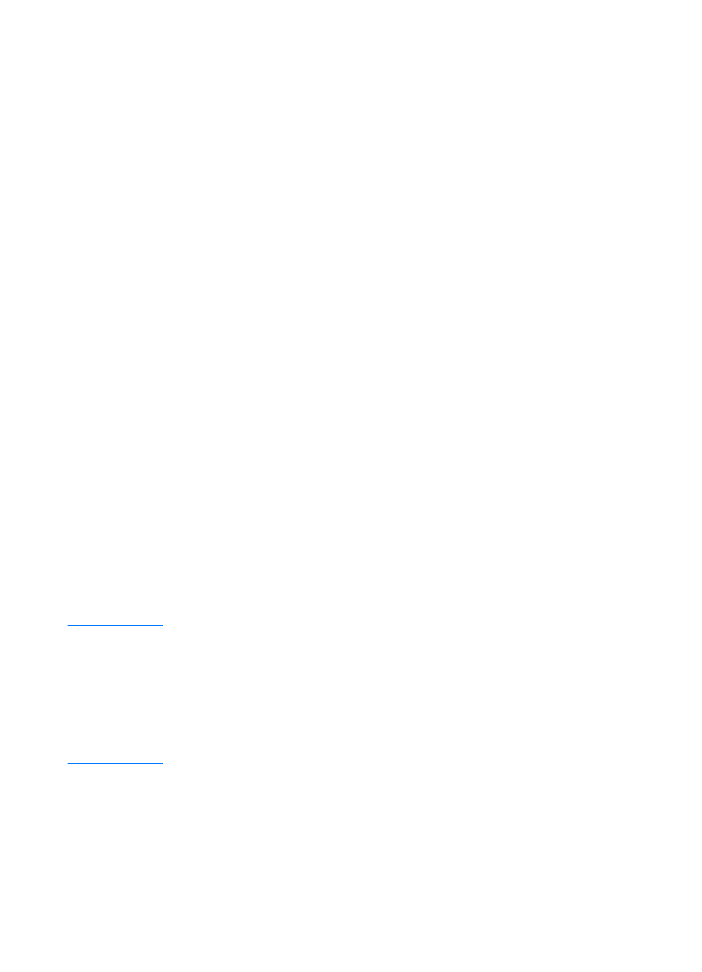
GE
UNIX-Systeme 65